Mungkin ada beberapa alasan mengapa Xbox 360 atau Xbox One tidak akan membaca disk. Jika disk Anda tidak dapat dimuat atau diputar di konsol game Xbox Anda, Anda dapat mencoba menggunakan tujuh solusi di bawah ini untuk mengatasi masalah tersebut.
Bagian 1. Cara Memperbaiki Masalah Xbox One Not Reading Disc
1. Bersihkan Disk untuk Memperbaiki Xbox One Tidak Membaca Disk
Terkadang, Xbox One tidak dapat membaca masalah disk bukan pada Xbox One itu sendiri, tetapi pada disk. Kotoran, debu, atau sidik jari dapat menyebabkan konsol Xbox kesulitan membaca disk. Jadi, saat Xbox One Anda tidak membaca disk, Anda harus membersihkan disk secara menyeluruh sebelum mencoba hal lain. Anda dapat menggunakan kain lembut dan tidak berbulu untuk menyeka disk dengan lembut untuk pembersihan. Setelah itu, muat ulang untuk memeriksa apakah Xbox dapat membacanya secara normal.

Anda juga harus memeriksa apakah disk memiliki goresan atau kerusakan lain yang terlihat. Anda bisa menggunakan alat perbaikan goresan jika goresannya tidak terlalu dalam. Selain itu, Anda dapat memasukkan disk game lain untuk melihat apakah konsol dapat membacanya. Jika bisa, kemungkinan besar masalahnya ada pada disk aslinya.
- Putar cakram Blu-ray dan DVD, folder, dan file ISO dengan kualitas visual/suara yang tinggi.
- Sesuaikan kecerahan, saturasi, kontras, rona, gamma, dan lainnya saat bermain.
- Tawarkan daftar putar Blu-ray, bab, rasio aspek, efek video, dan pilihan deinterlace.
- Mendukung pemutaran 4K UHD, 1080p/720p HD, video SD, dan audio lossless/lossy.
2. Lakukan Shutdown Penuh dan Mulai Ulang untuk Memperbaiki Xbox One Tidak Akan Membaca Disk
Ketika Xbox One atau Xbox 360 Anda tidak dapat membaca disk, Anda dapat memecahkan masalah melalui restart sederhana.
Selain cara biasa untuk mematikan konsol Xbox Anda, Anda dapat pergi ke Pengaturan, memilih Umum di panel kiri, lalu pergi ke Mode daya & mulai. Sekarang Anda dapat memilih Matikan penuh untuk melakukan shutdown penuh Xbox One Anda.
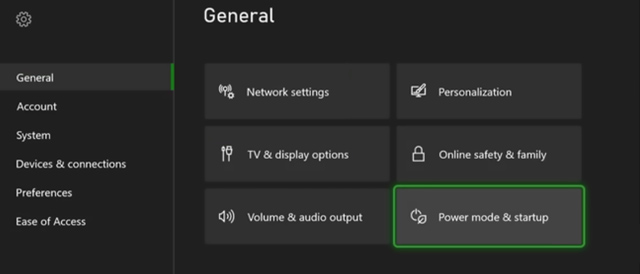
Cabut Xbox dari dinding selama beberapa menit, lalu pasang kembali dan nyalakan lagi. Operasi memulai ulang dapat membantu mengatur ulang sistem dan menyelesaikan semua masalah sementara yang mungkin menyebabkan Xbox One tidak membaca disk.
3. Sesuaikan Pengaturan Daya untuk Memperbaiki Xbox One Tidak Membaca Disk
Menyesuaikan pengaturan daya konsol Xbox One adalah upaya bagus lainnya untuk memperbaiki masalah pembacaan disk. tekan Xbox tombol pada controller, pergi ke Sistem, dan pilih Pengaturan. Pilih Daya & mulai di sebelah kiri, lalu pukul Mode daya & mulai di kanan. Sekarang Anda dapat mengubah mode daya menjadi Hemat energi dari Modus daya menu drop down.
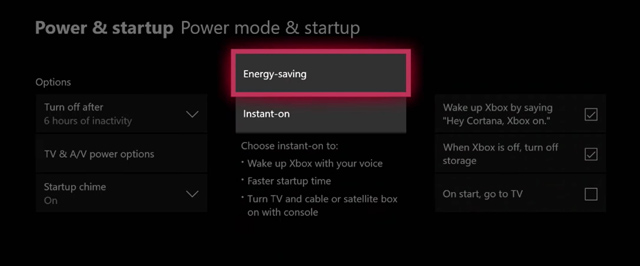
Setelah Anda menyesuaikan pengaturan daya Xbox, matikan konsol dan cabut dari stopkontak. Tunggu beberapa menit, lalu hidupkan. Kemudian Anda dapat memeriksa apakah Xbox dapat membaca disk dan memuat gimnya.
4. Perbarui Sistem Operasi untuk Memecahkan Masalah Xbox Tidak Membaca Disk
Anda harus selalu memperbarui sistem konsol Xbox Anda. Pembaruan baru biasanya menyertakan perbaikan untuk masalah pembacaan disk. Anda bisa pergi ke Pengaturan dari Xbox One Anda, pilih Sistem, lalu pilih Pembaruan untuk memeriksa pembaruan yang tersedia.
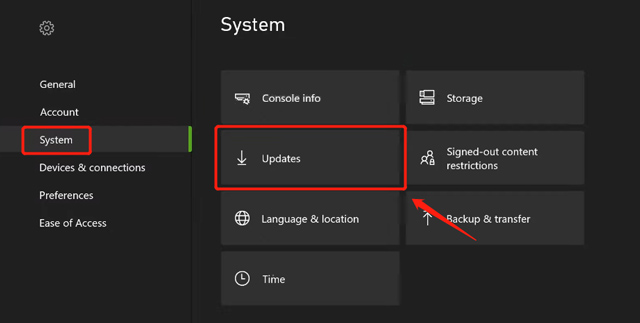
5. Reset Xbox One untuk Memperbaiki Masalah Konsol Tidak Akan Membaca Disk
Jika Anda gagal menyelesaikan masalah Xbox One tidak membaca disk dengan metode di atas, Anda dapat mempertimbangkan untuk mengatur ulang konsol Anda. Anda dapat mengatur ulang Xbox One tanpa menghapus game dan aplikasi Anda.
Pergi ke Pengaturan di Xbox One Anda. Memilih Sistem di panel kiri lalu pilih informasi konsol. Pilih Setel ulang konsol dan Setel ulang dan Pertahankan Game & Aplikasi saya. Saat pengaturan ulang selesai, Anda dapat memasukkan disk dan memeriksa apakah masalahnya sudah teratasi.
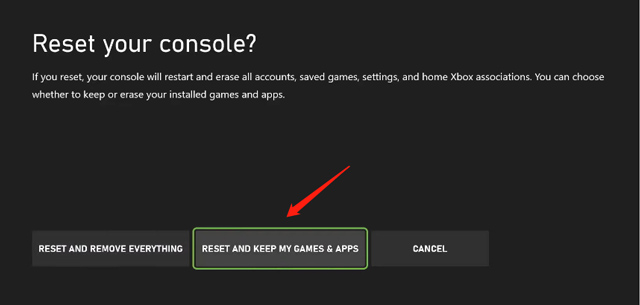
6. Hapus Persistent Storage Saat Xbox One Tidak Membaca Disk
Dalam beberapa kasus, mengosongkan penyimpanan persisten di Xbox One Anda dapat memperbaiki masalah pembacaan disk. Untuk melakukan ini, Anda dapat membuka Pengaturan, memilih Perangkat & streaming, lalu buka opsi Blu-ray. Pilih Penyimpanan terus-menerus di sebelah kiri, lalu tekan Hapus penyimpanan persisten tombol.
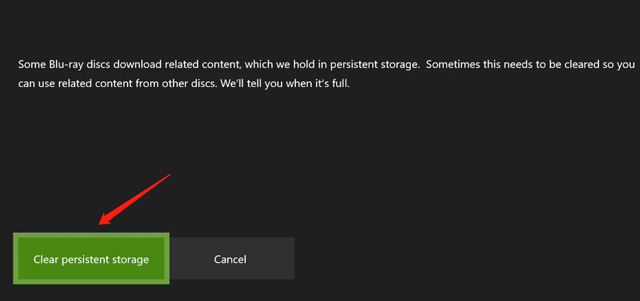
7. Periksa perangkat keras Xbox One atau Hubungi Dukungan Xbox
Jika Anda telah mengidentifikasi masalah pembacaan disk dengan perangkat keras Xbox, Anda dapat memeriksa dan mengganti drive disk Xbox Anda. Perhatikan bahwa Anda harus berhati-hati dan tidak merusak bagian lain yang berfungsi. Juga, Anda bisa mendapatkan konsol Xbox Anda diperbaiki dari resmi. Bergantung pada surat perintah Anda, Microsoft dapat memperbaiki atau mengganti sepenuhnya Xbox One Anda secara gratis. Anda dapat melihat apakah itu memenuhi syarat di situs web Dukungan Xbox.
Bagian 2. FAQ tentang Xbox One Not Reading Disc
Mengapa Xbox One saya tidak dapat membaca disk saya?
Masalah Xbox One tidak membaca disk dapat disebabkan oleh berbagai masalah, mulai dari disk yang rusak atau kesalahan perangkat lunak. Secara umum, masalahnya adalah disk kotor atau rusak, disk game Anda tidak kompatibel, drive disk konsol Xbox rusak, dan ada beberapa pengaturan yang salah. Masalah Xbox One tidak membaca disk dapat disebabkan oleh berbagai masalah, mulai dari disk yang rusak atau kesalahan perangkat lunak. Umumnya, masalahnya adalah disk kotor atau rusak, disk game Anda tidak kompatibel, drive disk konsol Xbox rusak, dan ada beberapa pengaturan yang salah.
Apa yang harus dilakukan ketika disk macet di konsol Xbox One?
Jika cara biasa tidak dapat membantu mengeluarkan disk dari konsol Xbox Anda, Anda dapat memasukkan klip kertas ke dalam lubang pelepas Xbox One. Anda dapat menemukan pegangan di dinding kiri konsol. Disk akan keluar setelah Anda menekan klip.
Bagaimana Anda menyalin DVD ke file video digital?
Saat Anda ingin mengonversi DVD menjadi video dalam format MP4, MOV, AVI, atau FLV tanpa kehilangan kualitas, Anda dapat menggunakan Ripper DVD AVAide. Anda dapat mengunduhnya secara gratis dan mencoba menyalin DVD dengan mudah.
7 solusi tersebut dapat membantu dengan Xbox One yang tidak membaca disk. Mudah-mudahan, salah satu dari mereka bekerja untuk Anda. Jika tidak, pertimbangkan untuk memeriksakan konsol ke profesional atau menghubungi dukungan Xbox untuk bantuan lebih lanjut.
Pemutar multimedia berfitur lengkap untuk memutar Blu-ray, DVD, UHD 4K, dan file video/audio lainnya.



 Unduh Aman
Unduh Aman


